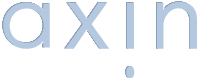Aponeo in neuem Design
Dieser Text wurde im Herbst 2011 auf der Aponeo-Webseite veröffentlicht. Im neuen Design des APONEO-Shops finden Sie weiterhin alle Funktionen, die sie gewöhnt sind. Der obere Teil des Shops mit der Navigation und der untere Teil mit Service-Links sind auf jeder Seite verfügbar. So können Sie stets alle wichtigen Elemente erreichen.
Im neuen Design des APONEO-Shops finden Sie weiterhin alle Funktionen, die sie gewöhnt sind. Der obere Teil des Shops mit der Navigation und der untere Teil mit Service-Links sind auf jeder Seite verfügbar. So können Sie stets alle wichtigen Elemente erreichen.
Elegante Farben, schöne Bilder und klare Strukturen geben dem Shop eine angenehme Atmosphäre und vereinfachen die Bedienung. So finden Sie die wichtigsten Informationen immer im weißen Bereich unterhalb der blauen Menüzeile. Daran schließt sich oft ein sandgelber Bereich an, in dem wir zusätzliche Angebote präsentieren. Wir haben unsere Informationen und Angebote jetzt noch besser strukturiert, sodass diese leichter verständlich und damit unkomplizierter zu bedienen sind.
Wir fühlen uns in unserem neuen Shop sehr wohl – wir hoffen, Sie auch. Stöbern Sie doch einfach ein wenig herum, und entdecken Sie die Möglichkeiten.
Ihre Meinung zu unserem neuen Design interessiert uns: Was gefällt Ihnen? Was sollte besser werden?
Produkt finden
![]() Über die Suchmaske in der blauen Navigationszeile finden Sie rasch gesuchte Produkte. Dabei können Sie die PZN eingeben, wenn Sie sie kennen. Aber auch Produktnamen, Hersteller- oder Markennamen führen zu den passenden Ergebnissen. Wenn Sie die ersten Zeichen eingeben, erscheint eine Vorschlagsliste mit Produkten und Themen. Sie können einen Eintrag in dieser Liste anklicken oder durch weitere Buchstaben das Ergebnis verbessern.
Über die Suchmaske in der blauen Navigationszeile finden Sie rasch gesuchte Produkte. Dabei können Sie die PZN eingeben, wenn Sie sie kennen. Aber auch Produktnamen, Hersteller- oder Markennamen führen zu den passenden Ergebnissen. Wenn Sie die ersten Zeichen eingeben, erscheint eine Vorschlagsliste mit Produkten und Themen. Sie können einen Eintrag in dieser Liste anklicken oder durch weitere Buchstaben das Ergebnis verbessern.
 In der blauen Navigationszeile gibt es ganz links das Produkte-Menü. Wenn Sie es mit der Maus berühren, werden die Kategorien der Produkte aufgelistet, aus denen Sie eine passende anklicken. Sie können natürlich auch „Produkte“ direkt anklicken und auf den folgenden Seiten die passenden Kategorien auswählen.
In der blauen Navigationszeile gibt es ganz links das Produkte-Menü. Wenn Sie es mit der Maus berühren, werden die Kategorien der Produkte aufgelistet, aus denen Sie eine passende anklicken. Sie können natürlich auch „Produkte“ direkt anklicken und auf den folgenden Seiten die passenden Kategorien auswählen.
Erhalten Sie eine Produktliste, so können Sie diese über die Filter am linken Rand beeinflussen. Klicken Sie beispielsweise einen Herstellernamen oder eine Preisspanne an, werden nur noch dazu passende Produkte angezeigt. Mit einem erneuten Klick entfernen Sie den Filter wieder und sehen alle Produkte der Kategorie. Für eine bessere Übersichtlichkeit sind in jedem Filterbereich immer nur die ersten fünf verfügbaren Einträge zu sehen. Um beispielsweise bei „Darreichungsform“ alle Filtereinträge zu sehen, müssen Sie dort erst „alle anzeigen“ anklicken. Sie können natürlich mehrere Filter miteinander kombinieren, indem Sie alle anklicken, die Ihnen wichtig sind.
![]() Wenn Sie möglichst viele Produkte im Überblick sehen wollen, schalten Sie von der Listen-Ansicht auf die Kachel-Ansicht um. Wenn Sie einen Produktnamen oder ein Produktbild anklicken, gelangen Sie zur Produktseite, wo Sie alle nötigen Informationen erhalten. Ebenso wie in der Listenansicht können Sie Produkte in den Warenkorb legen oder dem Merkzettel hinzufügen.
Wenn Sie möglichst viele Produkte im Überblick sehen wollen, schalten Sie von der Listen-Ansicht auf die Kachel-Ansicht um. Wenn Sie einen Produktnamen oder ein Produktbild anklicken, gelangen Sie zur Produktseite, wo Sie alle nötigen Informationen erhalten. Ebenso wie in der Listenansicht können Sie Produkte in den Warenkorb legen oder dem Merkzettel hinzufügen.
mehr über das Navigieren im Shop
Marken-Shops
Ausgewählte Marken stellen wir Ihnen gern ausführlich und individuell vor. Für ausgesuchte Marken haben wir jeweils einen eigenen Bereich gestaltet, in dem Sie mehr über die Produkte, deren Wirkung und Anwendung sowie Hintergründe erfahren. Wenn der Mauszeiger auf „Marken“ in der blauen Menüleiste ist, werden im erscheinenden Menü die Marken angezeigt, für die wir solche eigenen Welten eingerichtet haben. Natürlich ergänzen wir kontinuierlich weitere Marken mit ihren eigenen Shops. Schauen Sie einfach immer wieder vorbei – es lohnt sich!
Themenwelten
Das Prinzip ist das gleiche wie bei den Marken: Wenn Sie mit dem Mauszeiger den Schriftzug Themenwelten in der Menüleiste berühren, wird eine Auswahl der vorhandenen Themen angezeigt. Sie können diese direkt anklicken. Viele Themen sind wie „Allergie“ in Unterthemen gegliedert. Mit ergänzenden Beiträgen werden die Themen inhaltlich abgerundet.
Natürlich erweitern wir die Themenwelten kontinuierlich um neue Inhalte. Neue Entwicklungen in der Medizin und Forschung, neue Erkenntnisse für ein gesundes Leben, praktische Tipps für das Wohlbefinden – bei APONEO können Sie sich inspirieren lassen.
Fragen und Beratung
 Wenn Sie einmal ein Problem oder eine Frage haben, können Sie uns direkt kontaktieren. Klicken Sie dazu auf die Schaltfläche, dann erscheinen die Informationen, wann Sie uns telefonisch erreichen oder Sie können uns eine E-Mail senden. Unser Apothekerteam berät Sie gern.
Wenn Sie einmal ein Problem oder eine Frage haben, können Sie uns direkt kontaktieren. Klicken Sie dazu auf die Schaltfläche, dann erscheinen die Informationen, wann Sie uns telefonisch erreichen oder Sie können uns eine E-Mail senden. Unser Apothekerteam berät Sie gern.
Der Service-Eintrag enthält Links zu wichtigen Texten, die Ihnen bei Fragen oder Problemen helfen können.
Im unteren Bereich der Seite finden Sie weitere Service-Links. Über diese haben Sie schnellen Zugriff auf die Hilfe und Beratungsangebote oder können sich über APONEO informieren.
Bestellen und Bezahlen
Wenn Sie häufiger bestellen, können Sie die Möglichkeit zur Direktbestellung nutzen: direkt über dem APONEO-Logo gelangen Sie zu einem Bestellschein, in dem Sie Ihren Warenkorb schnell zusammenstellen können.
 Sie können ohne Anmeldung Ihren Warenkorb befüllen und Produkte auf einem Merkzettel zusammenstellen. Auf beide haben Sie direkten Zugriff über den Warenkorb-Bereich oben rechts. Erst wenn Sie zur Kasse gehen, müssen Sie sich als Kunde anmelden oder als Neukunde registrieren; beides ist während des Bezahlvorgangs möglich. Sie können sich auch bereits während des Stöberns anmelden. Das hat mehrere Vorteile:
Sie können ohne Anmeldung Ihren Warenkorb befüllen und Produkte auf einem Merkzettel zusammenstellen. Auf beide haben Sie direkten Zugriff über den Warenkorb-Bereich oben rechts. Erst wenn Sie zur Kasse gehen, müssen Sie sich als Kunde anmelden oder als Neukunde registrieren; beides ist während des Bezahlvorgangs möglich. Sie können sich auch bereits während des Stöberns anmelden. Das hat mehrere Vorteile:
- Sie können mehrere Merkzettel gleichzeitig verwenden, beispielsweise einen für sich und einen für einen Verwandten.
- Sie können mehrere Lieferadressen verwalten.
- Das System merkt sich Ihre Angaben, sodass Sie diese nicht neu angeben müssen, wenn Sie erneut bestellen.
- Nach drei Stunden werden Ihr Warenkorb und ihr Merkzettel automatisch geleert, wenn Sie nicht angemeldet sind.
Nebenbei bemerkt: Wenn Sie etwas ausdrucken wollen, wird die Seite automatisch so umgewandelt, dass sie auf Papier gut zu lesen ist.
mehr über Bestellmöglichkeiten
mehr über den Kundenbereich „Mein APONEO”
Technische Tipps
Die folgenden Hinweise können die Darstellung auf dem Monitor verbessern. Davon profitiert nicht nur unser neuer Onlineshop, sondern alle Internetseiten, die Sie besuchen.
Monitor einstellen
Platzieren Sie den Monitor so, dass die Oberkante des Bildes in Augenhöhe ist. Diese Haltung wird allgemein empfohlen, um die Belastung für den Rücken zu mindern, da Sie leicht nach unten blicken, was der natürlichen Kopfhaltung entspricht. Die Entfernung zwischen Auge und Monitor sollte mindestens 30 und höchstens 60 Zentimeter betragen, wenn Sie etwas lesen.
Stellen Sie am Monitor eine nicht zu hohe Helligkeit ein; die meisten Modelle zeigen bei 75 bis 80 Prozent ein ausgewogenes Bild. Für die Kontrasteinstellung genügen ebenfalls 75 bis 80 Prozent. Höhere Werte mögen zwar das Bild heller strahlen lassen, aber was nützt das schöne helle Weiß, wenn dafür viele helle Grau- und Farbtöne verschwinden? Auch auf Laptops ist es meist ausreichend, die Helligkeit nicht komplett hochzustellen. Auch Ihre Fotos sehen dann natürlicher aus.
Verwenden Sie Flachbildschirme immer in deren höchster Auflösung. Stellen Sie auf Ihrem Computer eine zu geringe Auflösung ein, wird das Bild unscharf, da die vom Computer errechneten Bildpunkte nicht mit den Bildpunkten des Monitors übereinstimmen.
Klare Schrift
 Aktiveren Sie die Kantenglättung. Benutzer von Windows Vista, Windows Sieben oder Macintosh-Computern brauchen sich darum nicht zu kümmern, dort ist sie standardmäßig aktiv. Bei Windows XP muss sie jedoch manuell aktiviert werden: In den Systemeinstellungen die Anzeigeeinstellungen aufrufen. Im Karteireiter „Darstellung“ (1), den Button „Effekte“ (2) anklicken. Das Häkchen beim zweiten Eintrag setzen und im Menü „ClearType“ einstellen (3). Dann mit „Ok“ (4) bestätigen und die Einstellungen ebenfalls mit „Ok“ (5) abschließen. Dadurch werden die Buchstaben auf dem Monitor so geglättet, dass Sie schärfer erscheinen und besser lesbar sind.
Aktiveren Sie die Kantenglättung. Benutzer von Windows Vista, Windows Sieben oder Macintosh-Computern brauchen sich darum nicht zu kümmern, dort ist sie standardmäßig aktiv. Bei Windows XP muss sie jedoch manuell aktiviert werden: In den Systemeinstellungen die Anzeigeeinstellungen aufrufen. Im Karteireiter „Darstellung“ (1), den Button „Effekte“ (2) anklicken. Das Häkchen beim zweiten Eintrag setzen und im Menü „ClearType“ einstellen (3). Dann mit „Ok“ (4) bestätigen und die Einstellungen ebenfalls mit „Ok“ (5) abschließen. Dadurch werden die Buchstaben auf dem Monitor so geglättet, dass Sie schärfer erscheinen und besser lesbar sind.
Mitunter verstellen Sie versehentlich die Zoomstufe in Ihrem Browser, und vor allem Bilder wirken plötzlich leicht verschwommen. Dann können Sie die Taste „Strg“ und „0“ (Null) drücken, um auf die Standardgröße zurückzuwechseln. Auch im Menü „Ansicht“ oder „Darstellung“ gibt es Einstellungen für die Zoomstufe. Gelegentlich kann es sogar nützlich sein, mehr als 100 Prozent einzustellen, um kleine Schrift besser lesen zu können. Drücken Sie dazu „Strg“ und „+“. Macintosh-Nutzer verwenden statt der „Strg“-Taste die „cmd“-Taste.
Browser-Einstellungen
Für ein gutes Erlebnis beim Websurfen sollten Sie einen modernen Internet-Browser verwenden. Auch wenn viele Web-Seiten auch noch im Internet Explorer 6 und 7 nutzbar sind, empfiehlt es sich, eine aktuelle Version zu verwenden. Alle Browser können kostenlos heruntergeladen und genutzt werden.
Den Internet Explorer 9 gibt es nur für Windows Vista und Sieben. Alle anderen Browser stehen zusätzlich auch für Macintosh-Computer bereit, Firefox und Opera auch für Linux. Firefox, Chrome und Opera aktualisieren sich selbstständig, sodass Ihr Browser stets aktuell und sicher ist. Safari wird über „Apple Software Update“ unter Windows bzw. die allgemeine Softwareaktualisierung von Macintosh-Computern aktualisiert. Der Internet Explorer erhält Aktualisierungen bzw. Updates über die Softwareaktualisierung von Windows. Diese sollte aus Sicherheitsgründen auf „automatisch“ eingestellt sein.
Zahlreiche Webseiten (auch APONEO) verwenden JavaScript für Komfort-Funktionen, beispielsweise Menüs oder Slider oder um Seitenbereiche ein- und auszuklappen. Solche Seiten sind zwar auch ohne JavaScript nutzbar, aber mit aktiviertem JavaScript ist die Bedienung angenehmer und macht mehr Spaß. Aufgrund der effektiveren Sicherheitsmechanismen geht von JavaScript heute keine Gefährdung Ihres Rechners mehr aus. Sie können es in Ihrem Browser bedenkenlos aktivieren, sofern Ihr Computer und Browser auf dem neuesten Update-Stand sind. Allenfalls bei vergleichsweise alten Computern oder Windows XP (ohne Service Pack 3) kann sich das Deaktivieren von Javascript wegen Leistungs- oder Sicherheitsbedenken lohnen. Für JavaScript müssen Sie keine zusätzlichen Komponenten installieren, alle Browser unterstützen es.
Übrigens muss ein Browserfenster nicht den gesamten Bildschirm füllen. Fast alle Internetseiten sind auf eine Breite von knapp tausend Bildpunkten optimiert. Daher genügt es, das Browserfenster auf einem modernen Monitor auf zwei Drittel der Bildschirmbreite zu nutzen. Dann haben Sie noch ein Drittel des Monitors frei, um dort einen Mediaplayer für die Hintergrundmusik laufen zu lassen, in einem Textprogramm Notizen zu machen oder nebenbei mit jemandem zu chatten. Probieren Sie einfach verschiedene Möglichkeiten aus. Ihr Computer gibt Ihnen zahlreiche Optionen zur Nutzung des Bildschirmplatzes, nicht immer muss die „gewohnte“ Nutzung die beste sein.